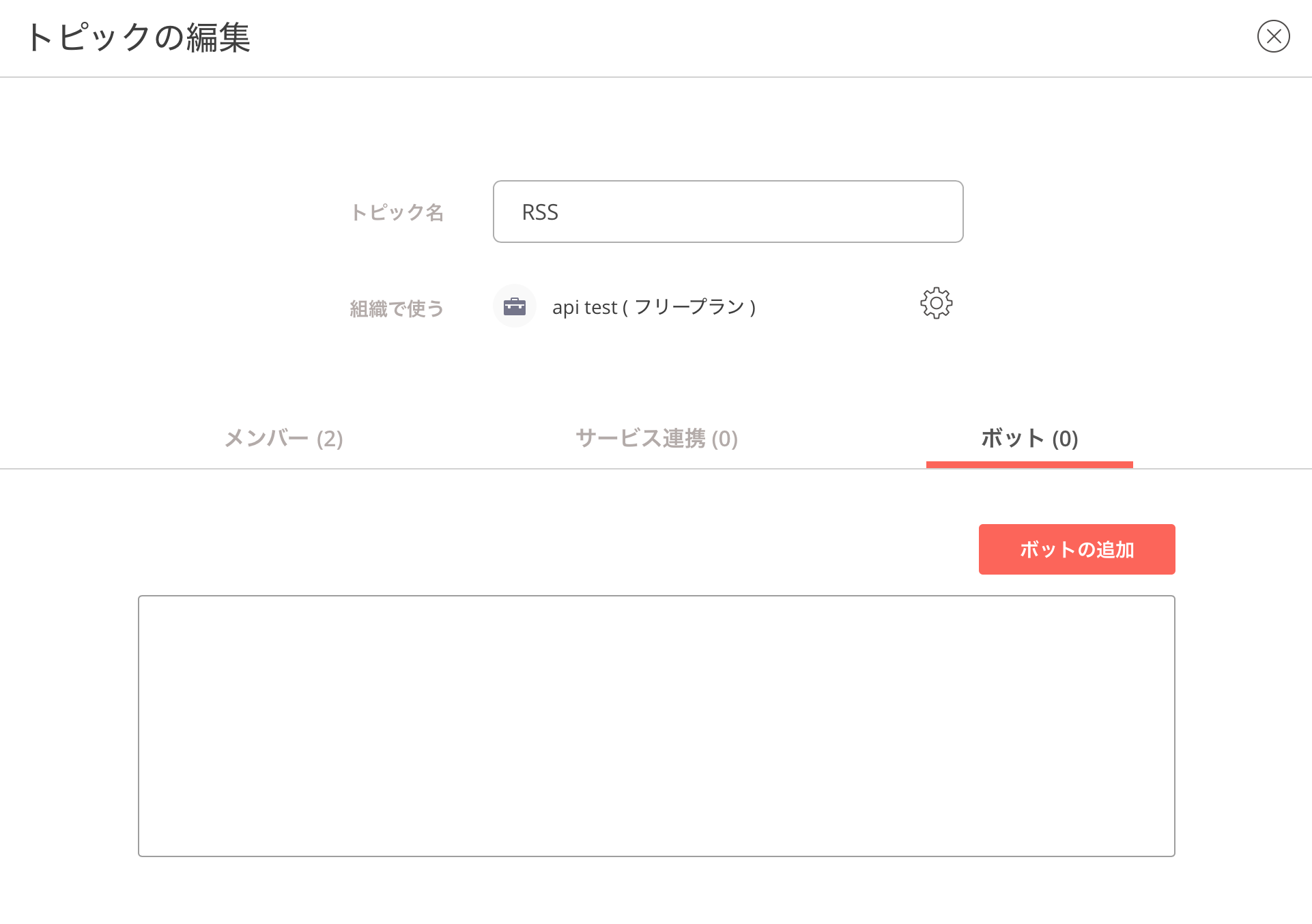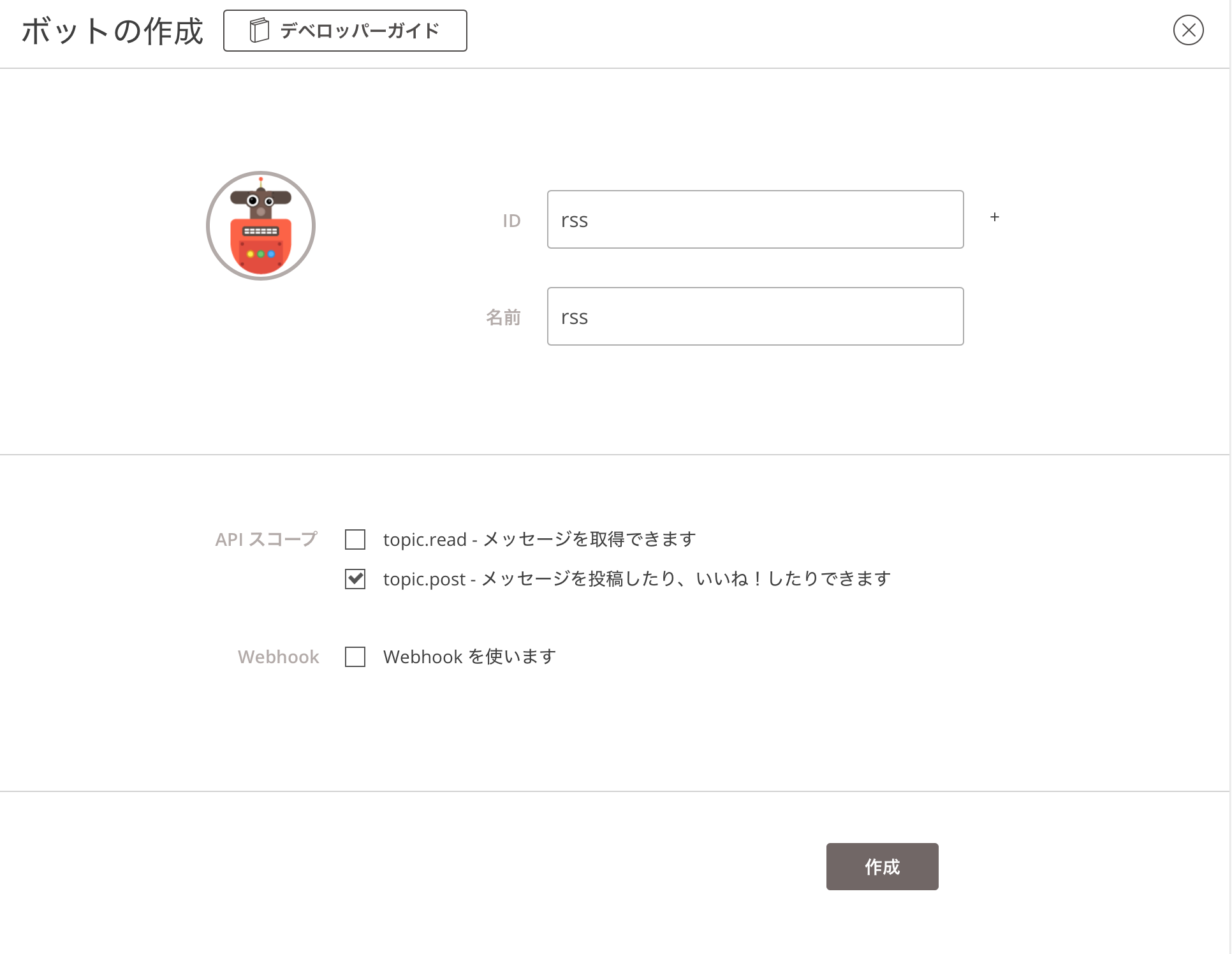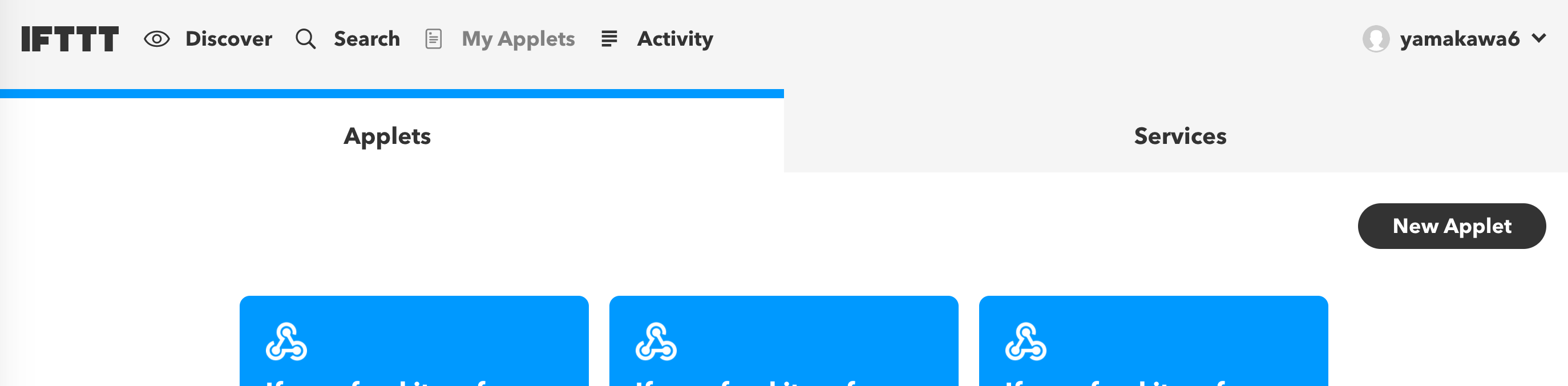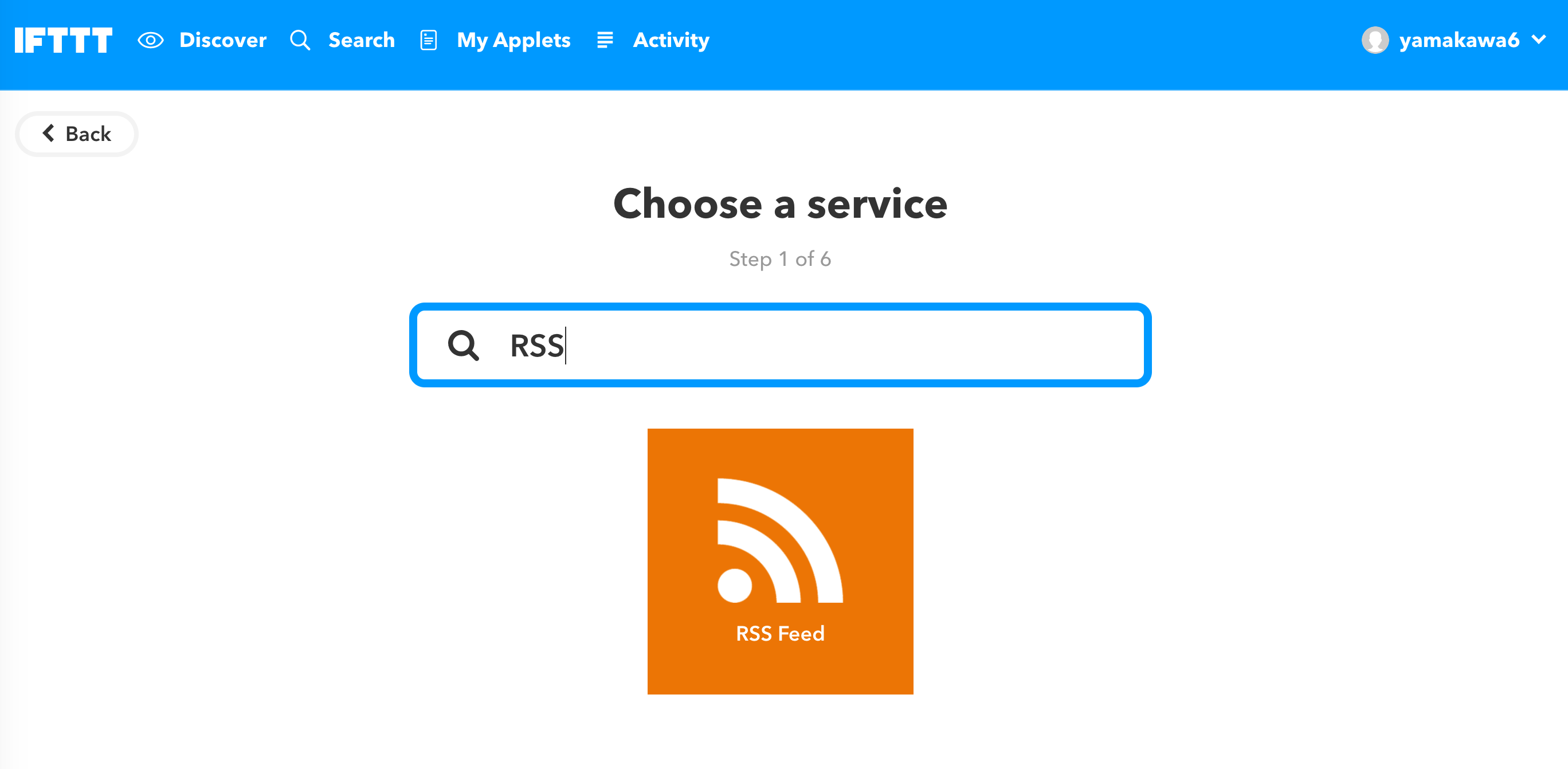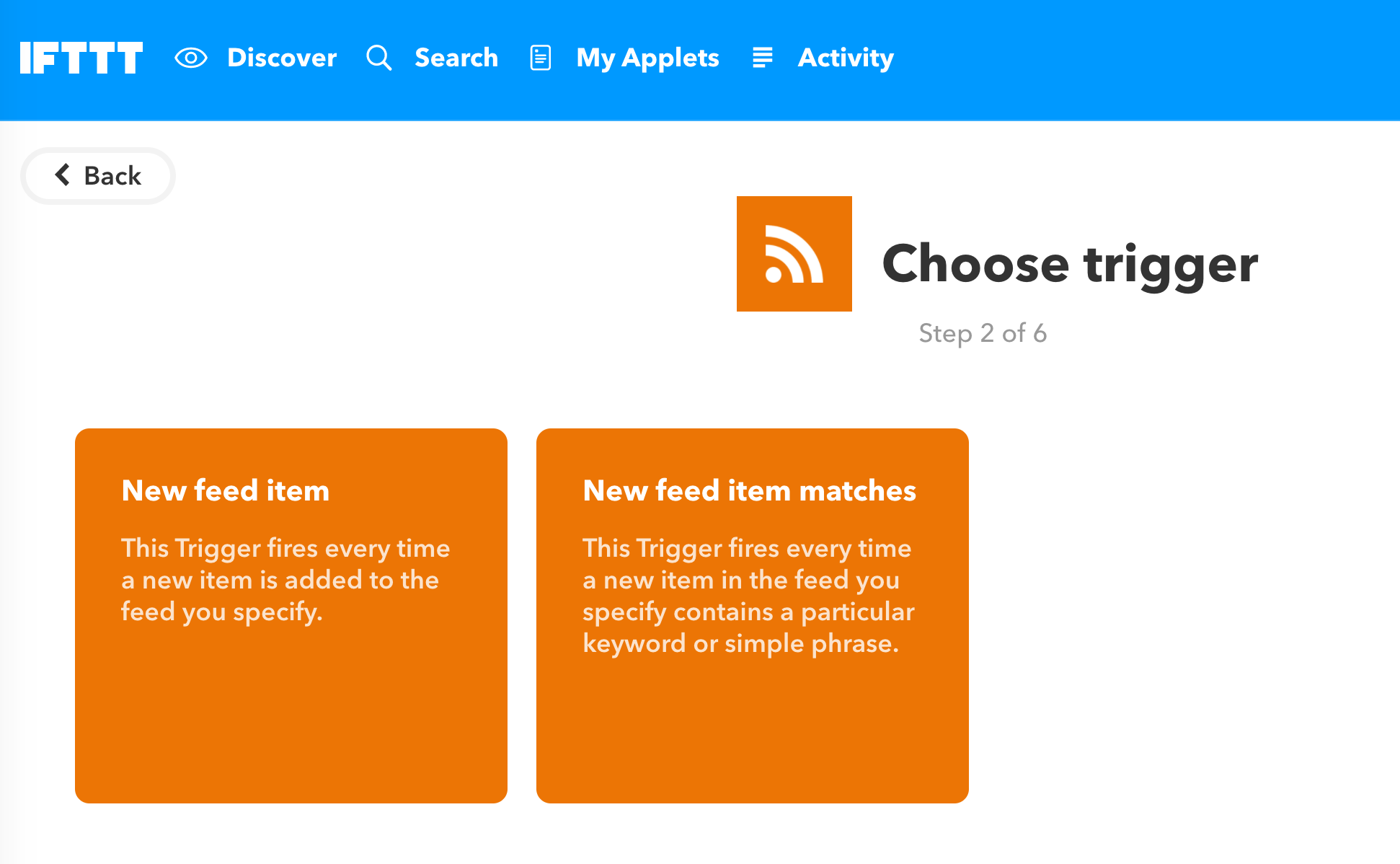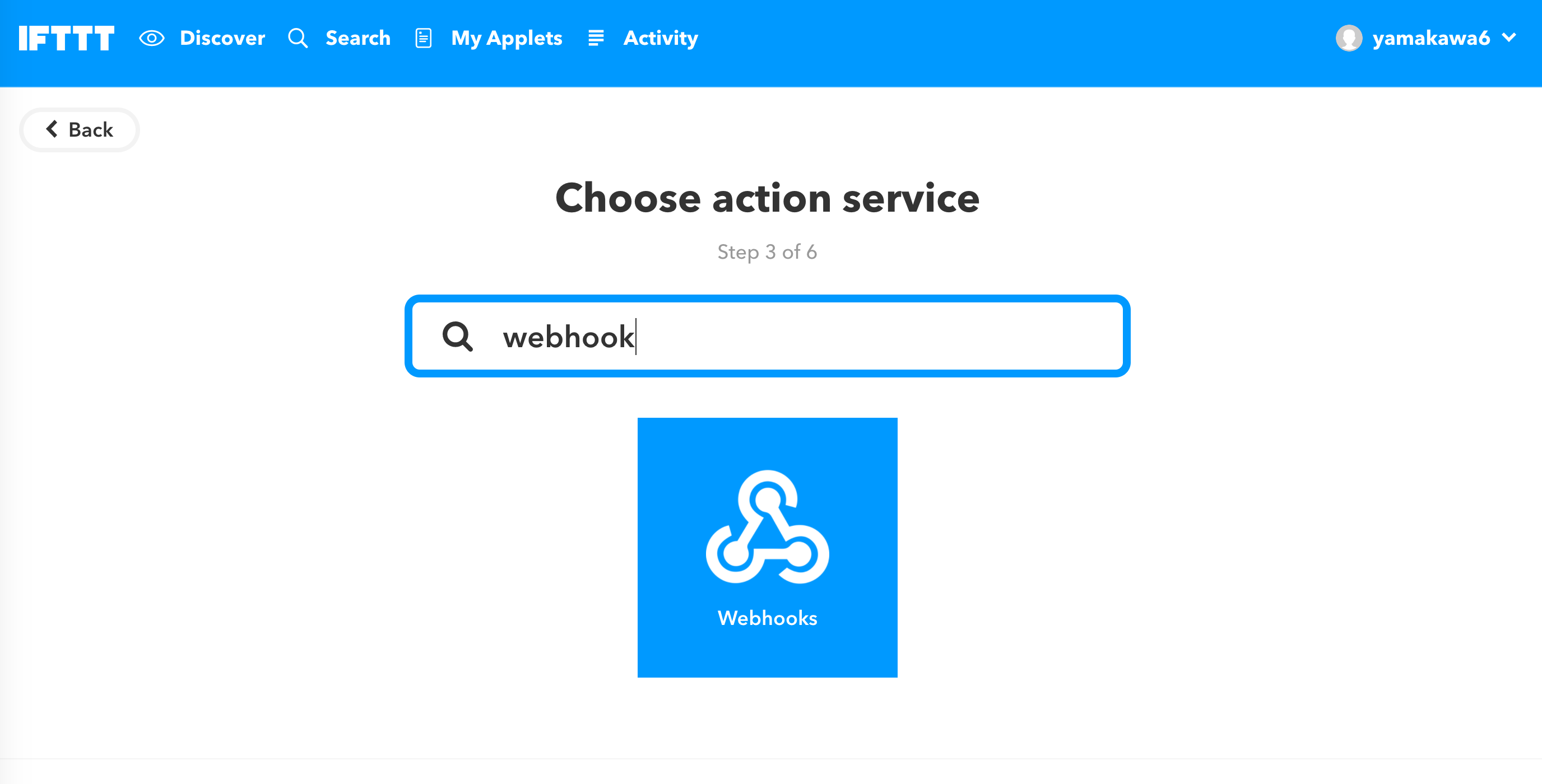なぜTypetalkでRSSの通知を受け取りたいか
slackとか楽に設定できるので、正直言って羨ましいと思いました。
業務の都合でtypetalkしか使えないので、なんとかできないものかと調べました。
RSS Feed にはIFTTTを使う
RSSの通知がきたら、typetalkにPOSTする処理は、IFTTTを使えば簡単にできます。
IFTTTとは
このサービスを簡単に言うと、Webサービスの「仲介役」みたいな感じですね。
作りながら覚える「IFTTT」レシピの使い方活用講座!(全5回)
typetalkの設定
通知したいトピックに対して、botを設定しましょう
「Typetalk Token」と「メッセージの取得と投稿のURL」が表示される
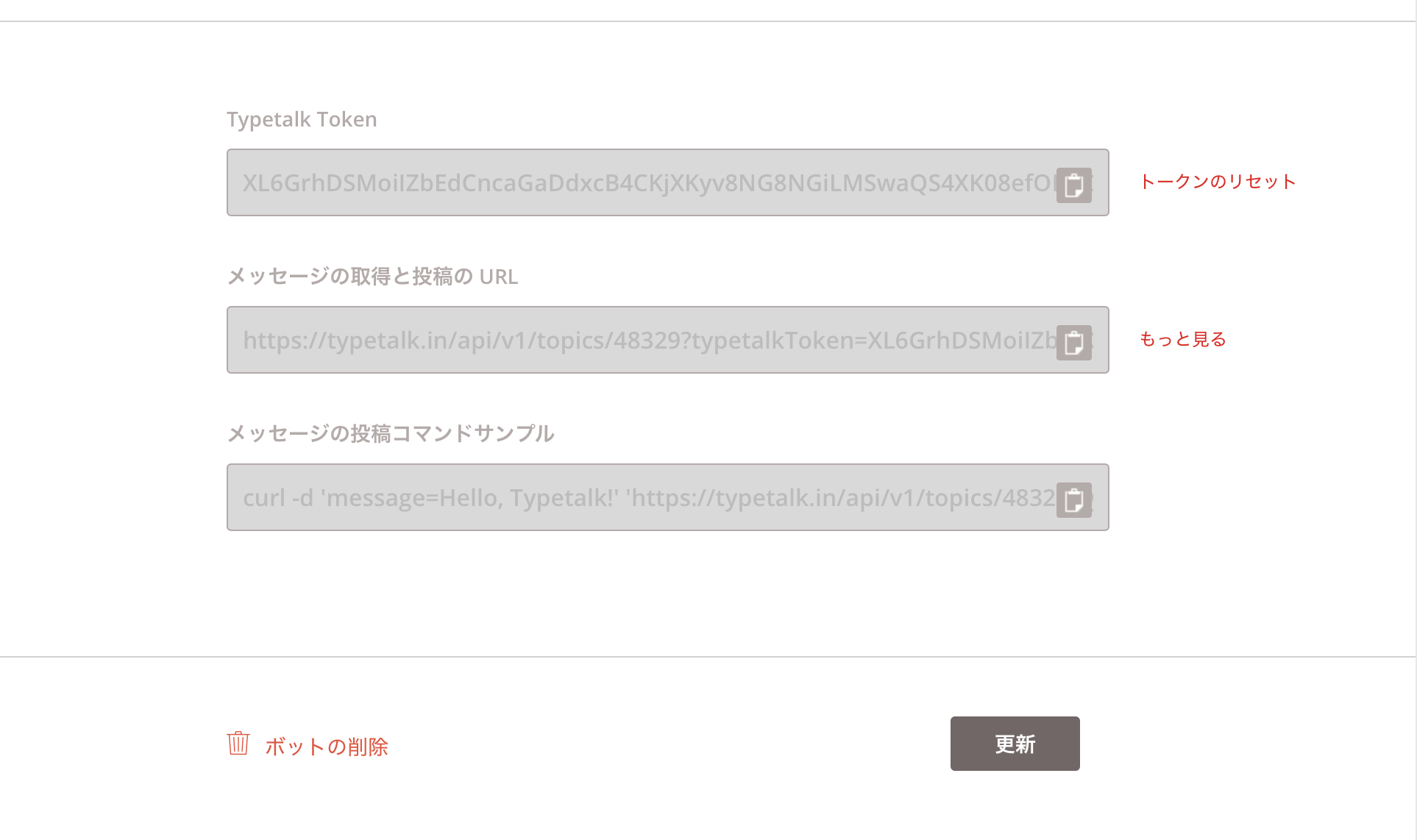
IFTTTの設定
Feed URLにRSSのURLを入力してCreate triggerをクリック
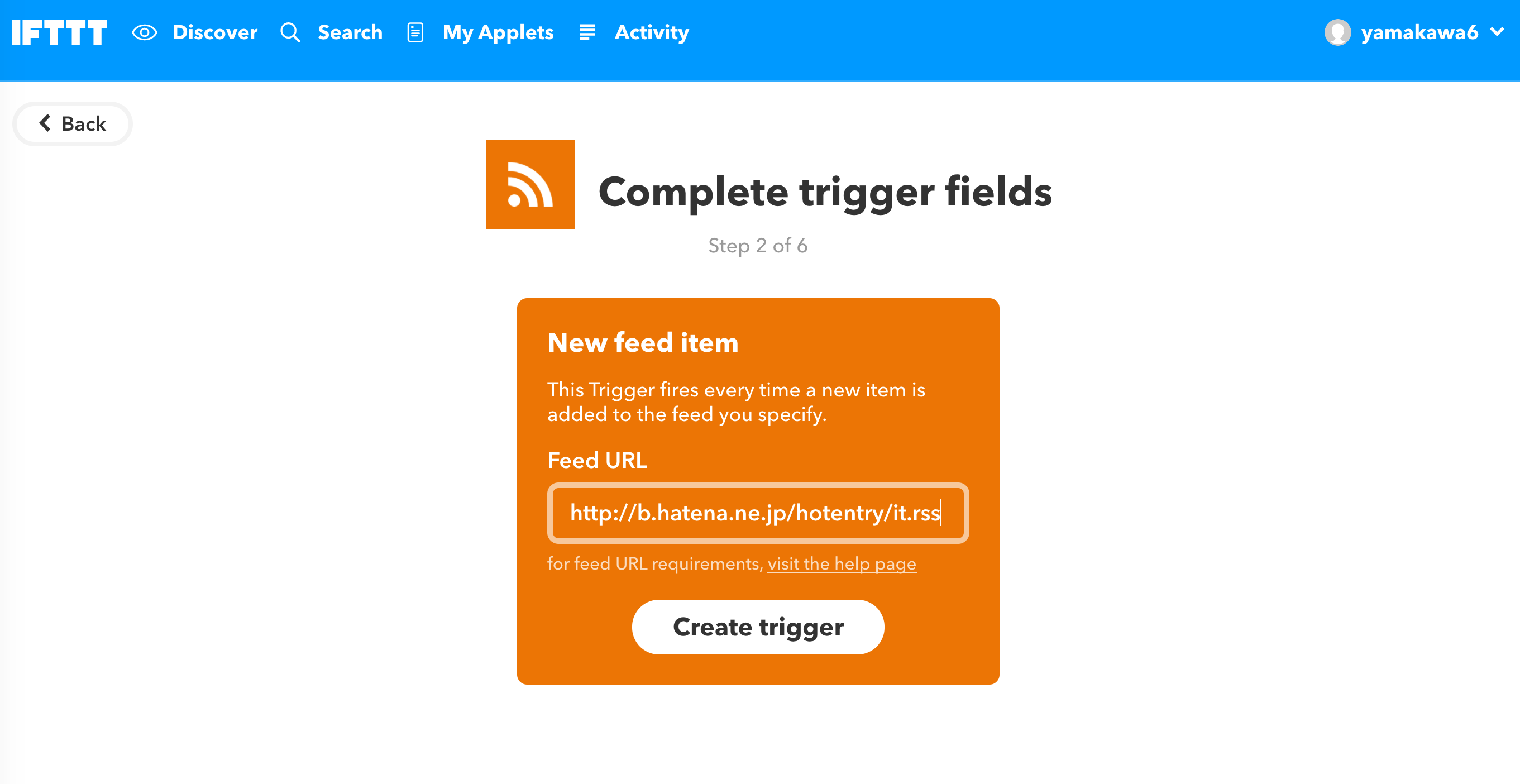
URLはTypetalkの「メッセージの取得と投稿のURL」をコピー
MethodはPOST
Content Typeはappliction/x-www-form-url...を選択

Bodyはmessage= {{EntryUrl}} {{EntryTitle}}を入力
そしてCreate actionをクリック
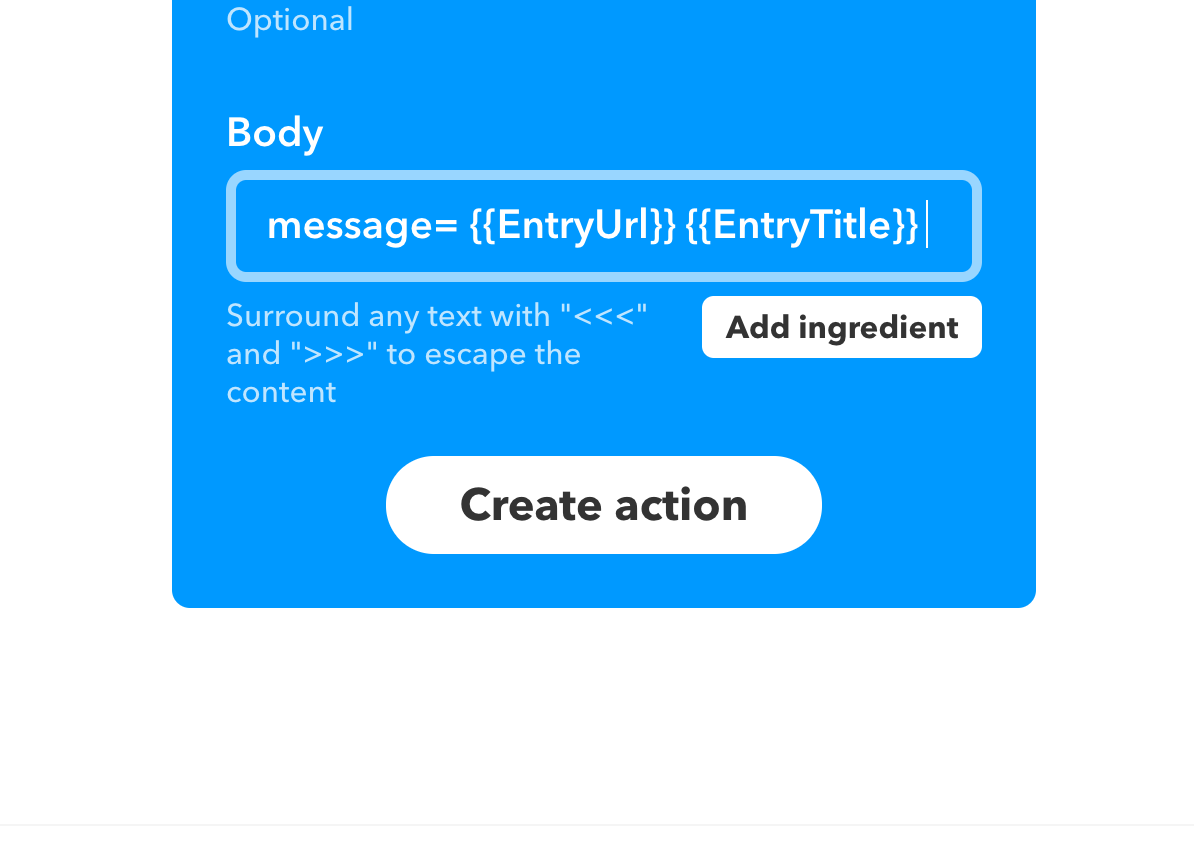
しばらくするとTypetalkにbotからRSSの更新が通知されてます!!!!
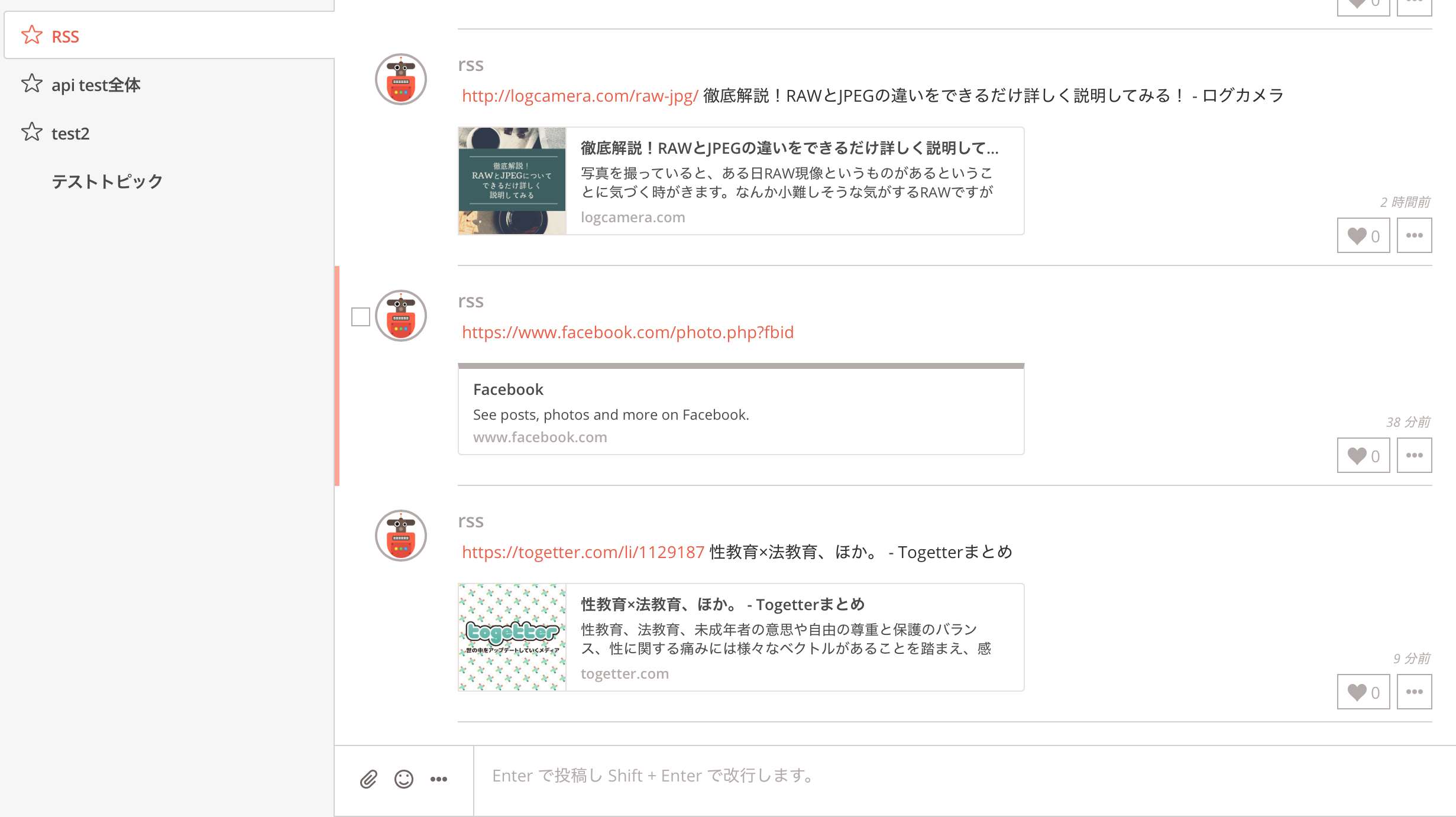
最後に
どうでした?簡単でしょう
ちなみに、この記事に記載しているbotは削除しているのでトークンは無効化されています。